Laten we toegeven dat we allemaal meer dan één e-mailapp op onze Android-smartphones hebben geïnstalleerd. Hoewel de Gmail-app bij alle Android-apparaten wordt geleverd, geven velen nog steeds de voorkeur aan e-mailapps van derden voor beter e-mailbeheer.
Gebruikers ondervinden echter soms problemen bij het gebruik van e-mailapps op hun Android-smartphones. Android kan soms fouten weergeven bij het openen van e-mailapps als’Helaas is Gmail gestopt’.
E-mail blijft stoppen probleem is niet alleen zichtbaar in Gmail; het kan ook in andere e-mail-apps voor Android verschijnen. Dus als u problemen ondervindt, zoals e-mail blijft stoppen of de e-mailapp crasht op Android, bent u op de juiste pagina beland.
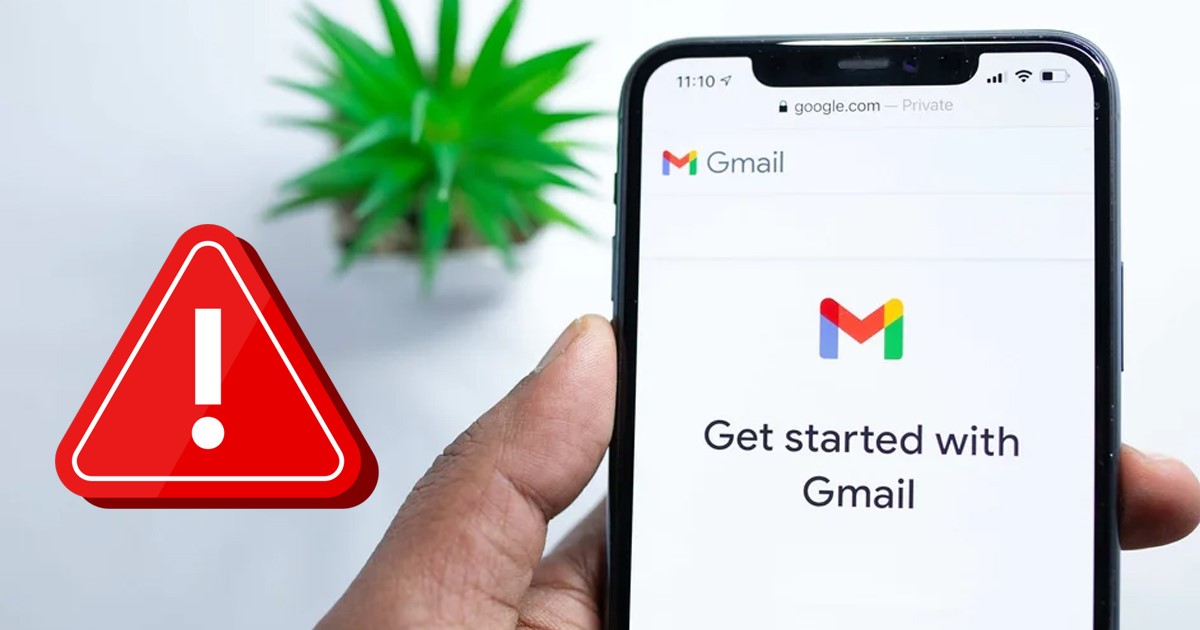
Fixeren dat e-mail steeds stopt op Android
Hieronder hebben we enkele beste methoden gedeeld om e-mailproblemen op te lossen op Android. We hebben Gmail gebruikt om de methoden te demonstreren; u moet dezelfde methoden volgen voor andere e-mailapps. Laten we beginnen.
1. Open de Gmail-app opnieuw
Het eerste wat u moet doen als u de ‘Gmail is gestopt’-foutmelding ziet, is de app opnieuw openen. Dit is een van de beste dingen die u ooit kunt doen om het e-mailbericht op te lossen.
Als u de app opnieuw opent, worden alle processen van de achtergrond verwijderd en komt er RAM vrij. Uw e-mailapp probeert een nieuwe verbinding tot stand te brengen, waardoor mogelijk het probleem met het steeds stoppen van de e-mail wordt verholpen.
2. Start je Android-apparaat opnieuw op
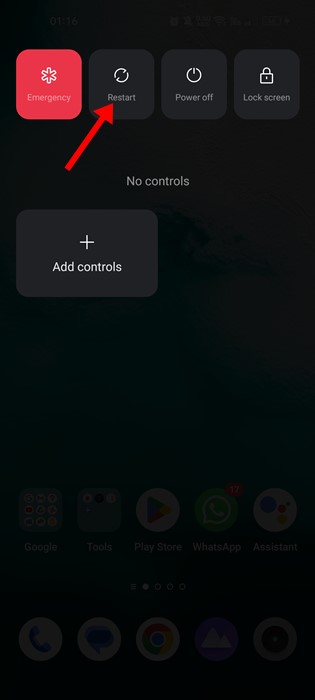
Als het opnieuw openen van de app niet heeft geholpen, moet u uw Android-smartphone opnieuw opstarten. Als u Android opnieuw start, worden alle achtergrond-apps en-processen beëindigd. Dus als een app of proces op de achtergrond een conflict veroorzaakt met de werking van de e-mailapp, zal een herstart dit verhelpen.
Android opnieuw opstarten is supergemakkelijk, houd gewoon de aan/uit-knop ingedrukt om de energieopties te openen. Selecteer Opnieuw opstarten in de Energie-opties. Hierdoor wordt uw Android-apparaat opnieuw opgestart.
3. Forceer de e-mailapp te stoppen
Als de bovenstaande twee methoden niet helpen, moet u de e-mailapp geforceerd stoppen. Geforceerd stoppen is een geweldige optie op Android om om te gaan met apps die weigeren normaal te sluiten.
Het goede is dat het geforceerd stoppen van de e-mailapp alle services met betrekking tot de app op de achtergrond stopt. Volg de onderstaande stappen om een e-mailapp geforceerd te stoppen.
1. Druk eerst lang op de e-mailapp op je Android en selecteer’App Info‘
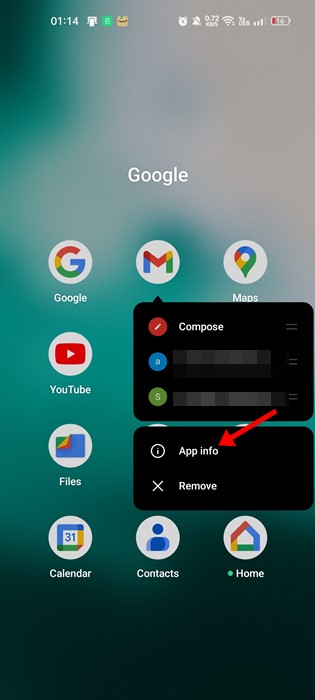
2. Tik in het app-infoscherm op de optie Geforceerd stoppen.
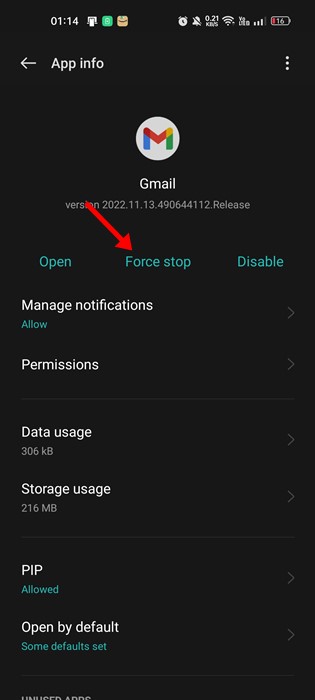
Dat is alles! Hierdoor wordt de e-mailapp geforceerd gestopt en wordt het probleem met de e-mail op uw Android-apparaat opgelost.
4. Android-systeem Webview-updates verwijderen
Android-systeem Webview heeft geen directe link met e-mail en stopt steeds, en veel gebruikers hebben het verwijderen van de updates voor de Android-systeem Webview-app nuttig gevonden.
Voor veel gebruikers zorgt het simpelweg verwijderen van de webview-updates van het Android-systeem ervoor dat het probleem met e-mail blijft stoppen. Daarom kunt u dit ook proberen als het probleem nog niet is verholpen.
1. Open eerst de app Instellingen op uw apparaat. Navigeer vervolgens naar de Apps.
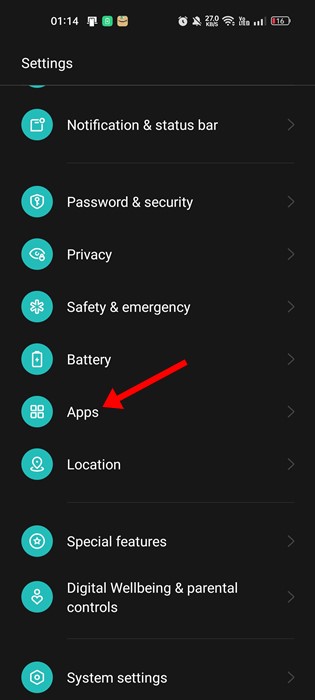
2. Tik in de Apps op de App-lijst of App-beheer.
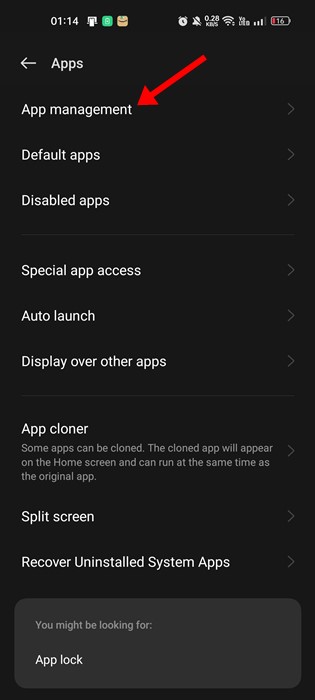
3. Zoek en tik nu in de lijst met apps op de Android System Webview.
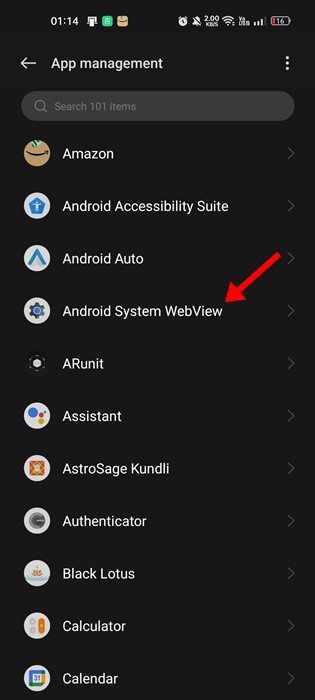
4. Als u klaar bent, tikt u op de drie stippen in de rechterbovenhoek en selecteert u’Updates verwijderen‘

Dat is alles! Zo gemakkelijk is het om e-mail op te lossen, problemen worden steeds gestopt door de Android System Webview-updates te verwijderen.
5. Meld u af bij uw e-mailaccount
Als u door een accountgerelateerd probleem de e-mailapp niet kunt gebruiken, kunt u dit oplossen door uit te loggen en weer in te loggen. U hoeft alleen maar uit te loggen bij de e-mailapp en weer in te loggen.
Het uitlogproces kan variëren, afhankelijk van de e-mailapp die u gebruikt. Als uw Gmail-app echter steeds stopt op Android, is de enige app die zich afmeldt bij de Gmail-app, het verwijderen van uw volledige account van uw telefoon.
Er is geen optie’Afmelden’voor de Gmail-app van Android. En dit is de reden waarom apps voor e-mailbeheer van derden de beste waren.
6. Wis de cache van de e-mailapp
Zelfs na het volgen van alle methoden, als de e-mailapp blijft stoppen, is de enige optie die je hebt het wissen van de cache van de e-mailapp. Het is mogelijk dat een verouderd of beschadigd cachebestand ervoor zorgt dat u de e-mailapp niet correct kunt gebruiken.
Het is gemakkelijk om de cache van de Gmail-app te wissen. Volg daarvoor enkele van de eenvoudige stappen die we hieronder hebben gedeeld.
1. Druk eerst lang op het pictogram van de Gmail-app en selecteer’App-info‘.
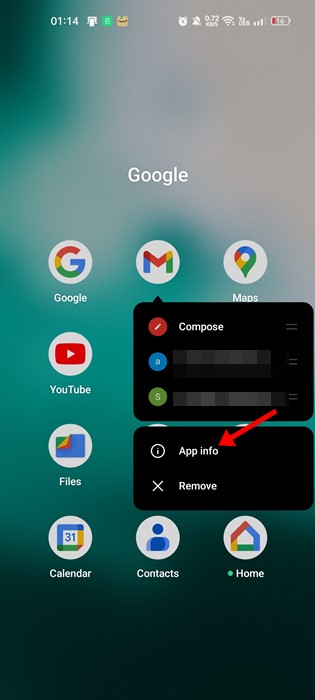
2. Tik in het App Info-scherm op Opslaggebruik.
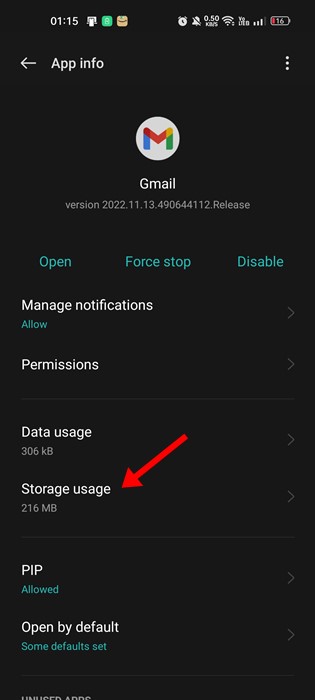
3. Tik in het opslagscherm op de optie Cache wissen.
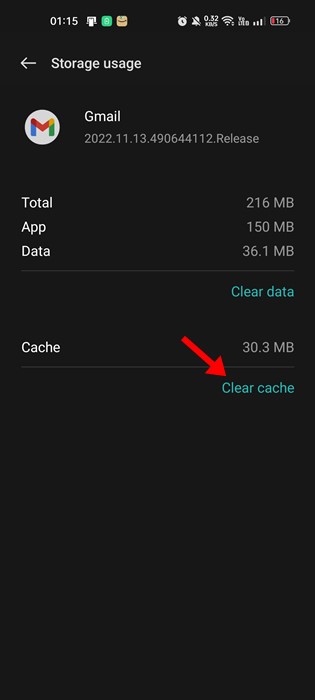
Dat is alles! Zo eenvoudig is het om de cache van de e-mailapp te wissen. Nadat u het cachebestand hebt gewist, wordt u mogelijk gevraagd opnieuw in te loggen.
7. Update de app
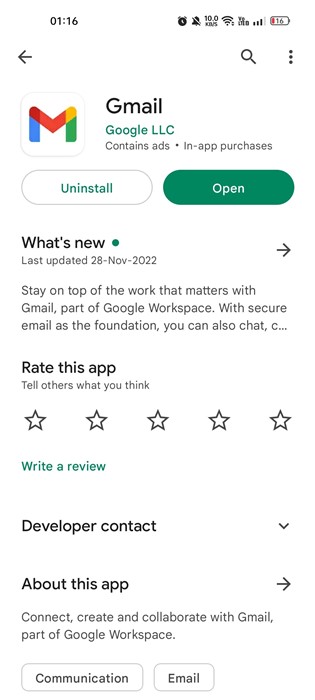
Verouderde apps bevatten vaak bugs en glitches die de app geforceerd kunnen sluiten zodra deze is geopend. Een andere prominente reden voor de foutmelding’E-mail blijft stoppen’zijn de bugs in de verouderde app-versie.
U kunt dergelijke bugs elimineren door de nieuwste versie van de e-mail-app op uw Android te installeren. Ga gewoon naar de Google Play Store en installeer de app-updates die in behandeling zijn. Eenmaal bijgewerkt, gebruikt u de app normaal; de e-mailapp stopt niet meer.
Lees ook: Permanent verwijderde Gmail-e-mails herstellen
Dit zijn dus de weinige eenvoudige methoden om te voorkomen dat e-mail steeds stopt op Android-smartphones. Als je meer hulp nodig hebt bij het oplossen van het probleem dat Gmail niet reageert of als de e-mailapp het probleem blijft stoppen, laat het ons dan weten in de reacties. En als het artikel je heeft geholpen, deel het dan met je vrienden.
